表示方法計画作業
ホーム」ページで「サービス」セクション-「表示」計画作業 をクリックします。
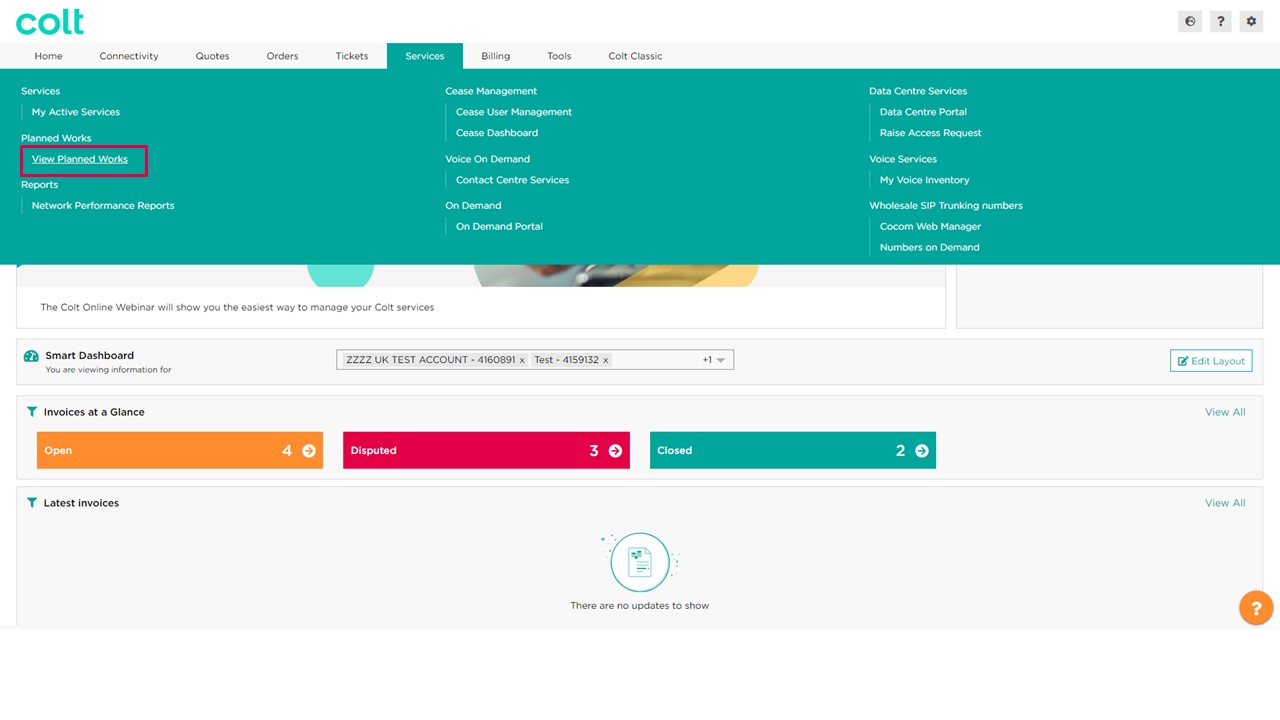
これで計画作業 カレンダービューが開きます。ここでは、カレンダービュー(1)を月、週、日でフィルタリングすることができます。ここでは、予定されている作業がクローズされているかオープンされているかを色で見ることができ、カレンダーに反映されています。カレンダーの各日を見ると、1日あたりの計画作業 の数がマゼンタ色で表示され、オレンジ色のドットにカーソルを合わせると、計画作業 リファレンス が何であるか、どの回路が影響を受けているかがすぐにわかります。さらに詳細を表示したくない場合は、日付をクリックするだけで、新しいウィンドウがデイビューで開きます。
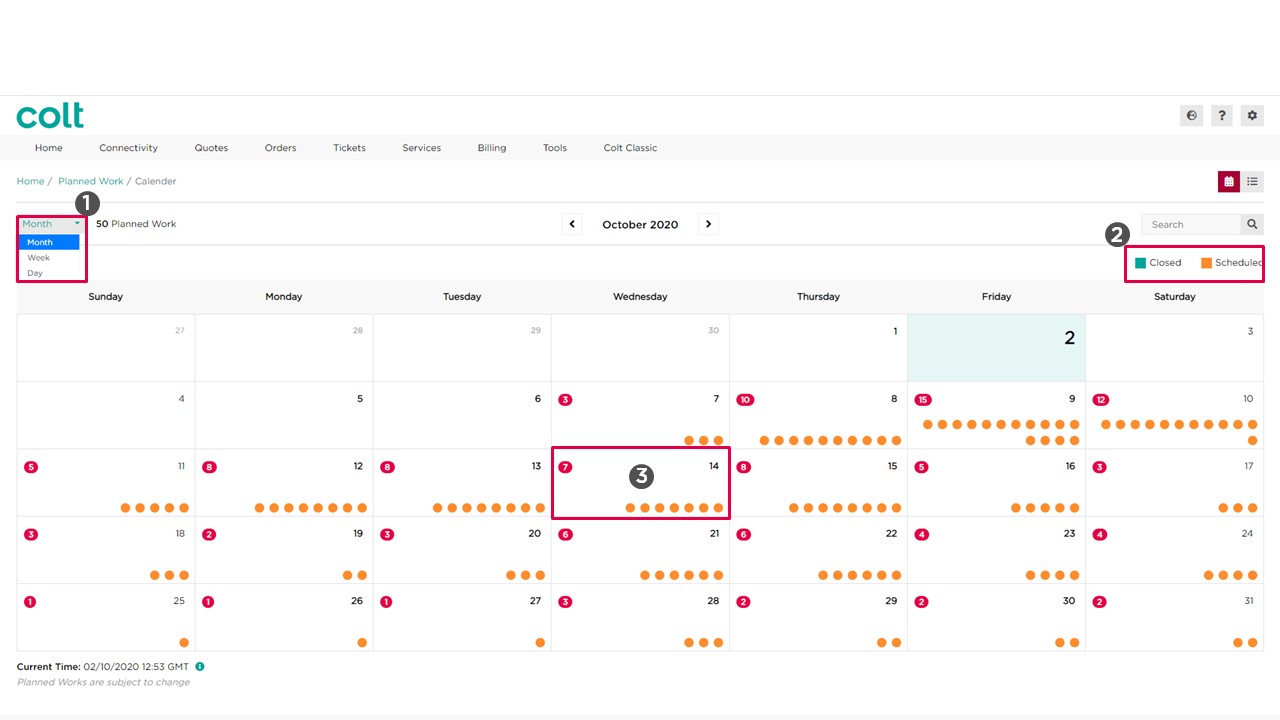
計画作業 をリストビューで表示したい場合は、ここでカレンダーとリストビューを切り替えることができます(4)。 ここで、計画作業 を検索したい場合は、検索フィールドを使用します。計画作業 リファレンス ,顧客 Name,顧客 number (OCN),請求 number (BCN), Circuit ID,オーダー number, さらに Outage duration で検索できます。
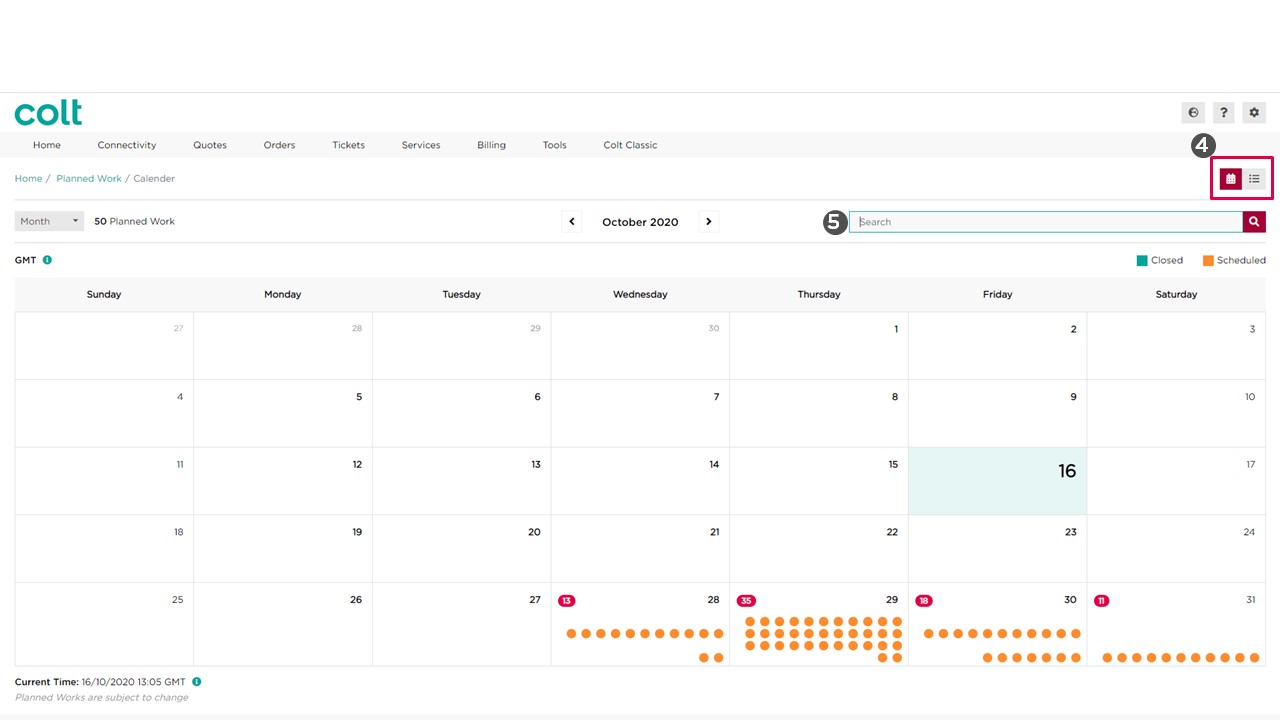
リストビューでは、カレンダービューよりも多くのオプションがあります。例えば、ラベルをクリックして列を並べ替えることができます。(1).また、リストビューにあるデータをエクセルにダウンロードすることもできます(2)。
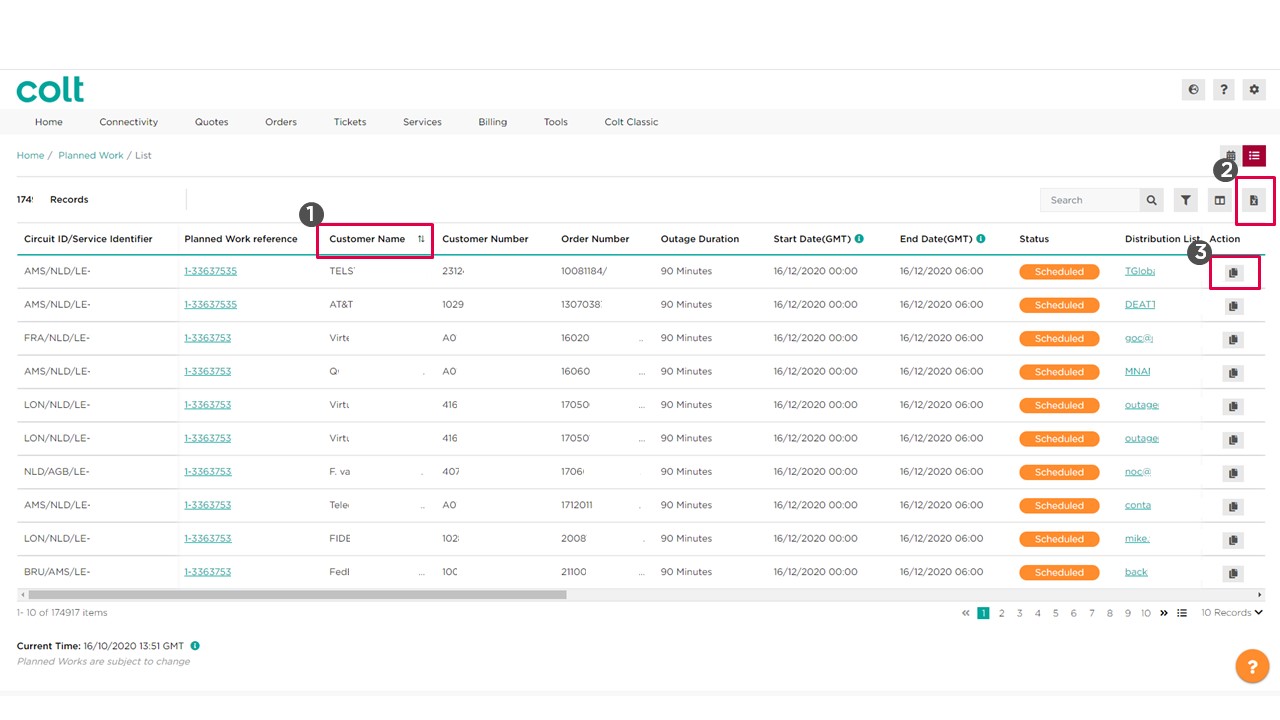
フィルターアイコンをクリックすれば、(1) ステータスや、range の日付でも検索を絞り込むことができる。そのためには、range を選択するだけでよい(2)。
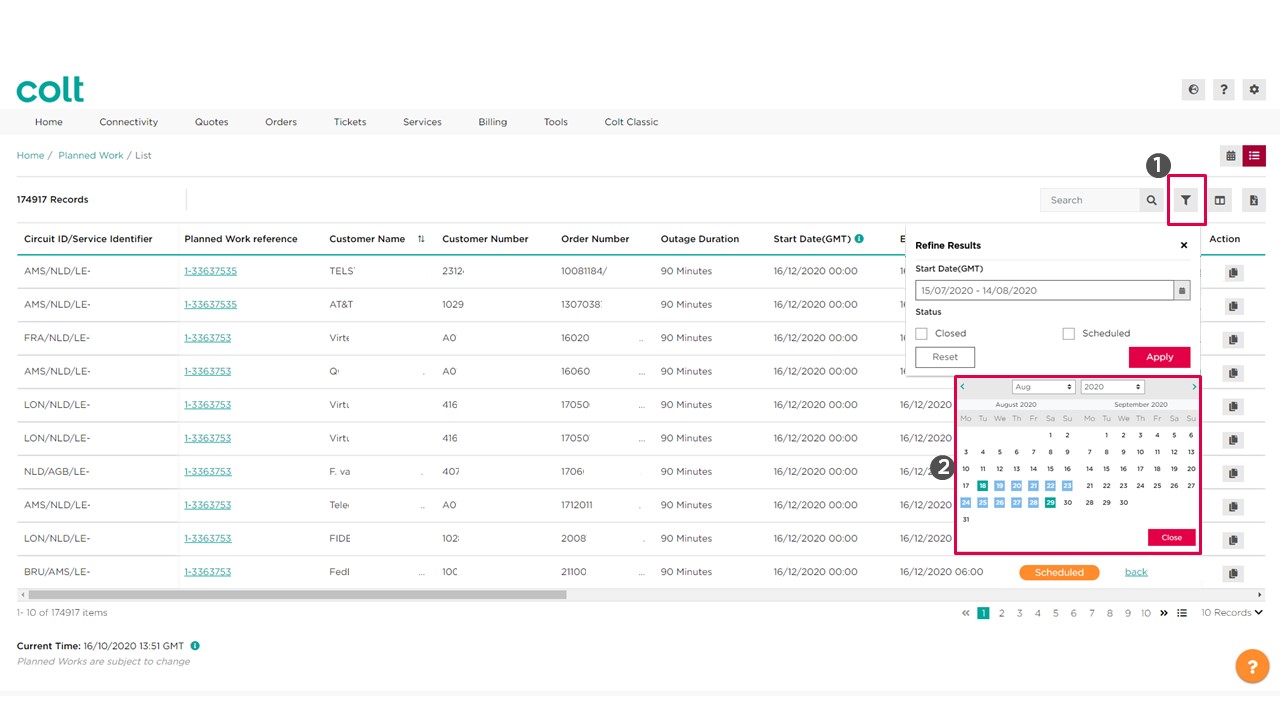
また、カラムのカスタマイズも可能だ(1)。そのためには、"+"記号をクリックして列を追加し、"-"記号をクリックして列から削除する必要がある。予定されている仕事のデータを表示したい場合は、ハイパーlink リファレンス をクリックすればよい(2)。
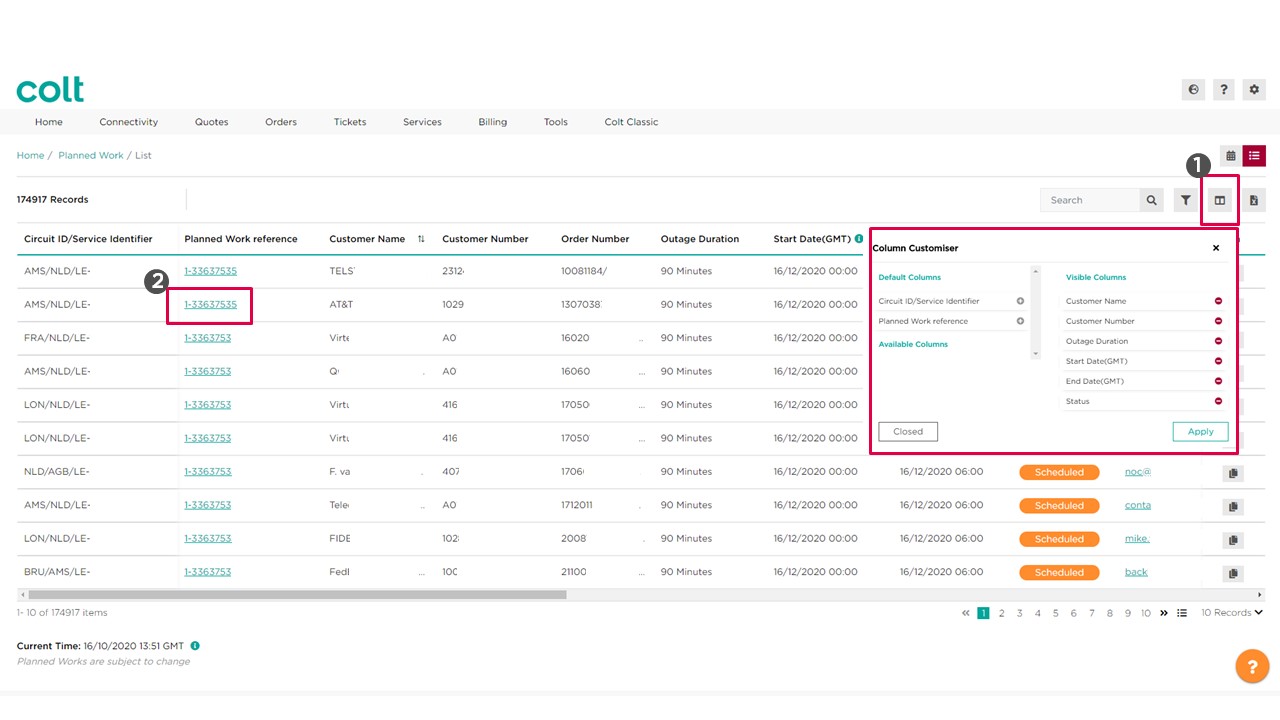
計画作業 の詳細ページでは、計画された作業に関する重要な情報が一目でわかります。 影響を受けるサービス、停止時間、この計画された作業について通知された連絡先の数などです。
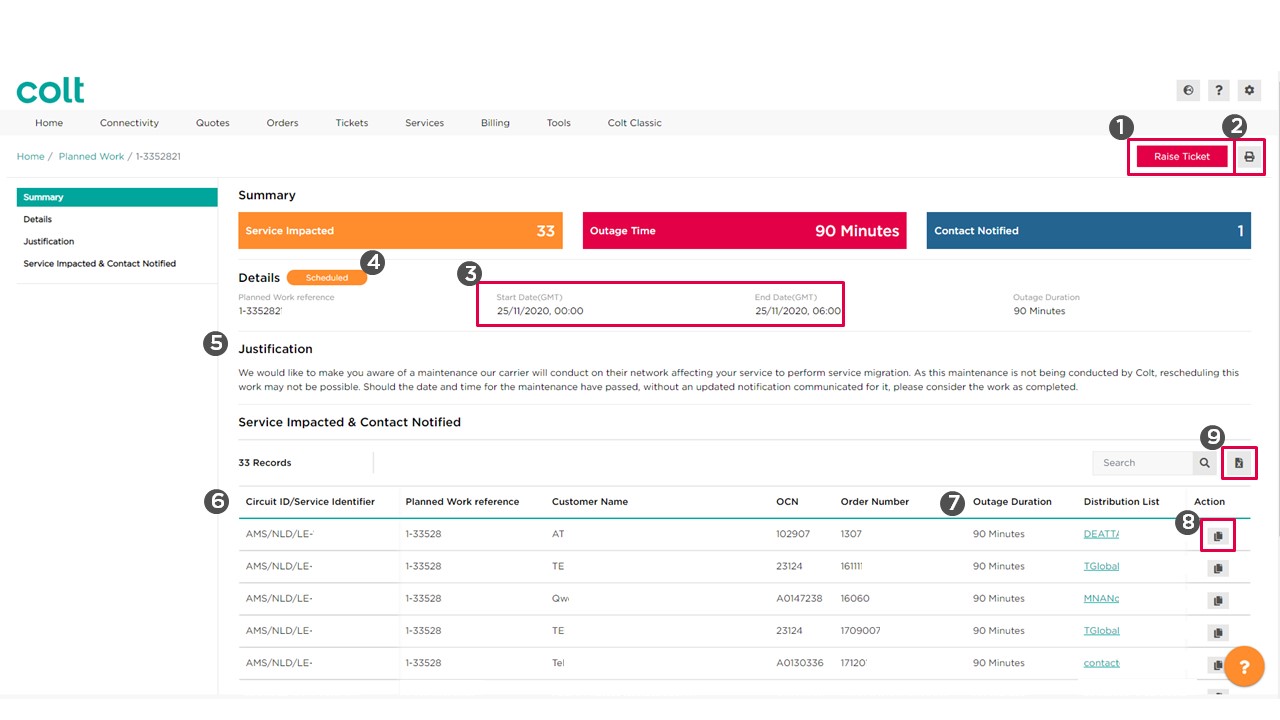
この計画された作業に対してチケットを発行することができます(1)。計画された作業の詳細を印刷することができ(2)、開始日と終了日(3)、ステータス(4)、作業の正当性(5)、影響を受けるサービス(6)、および停止時間(7)が表示されます。ここから、ここでアクションをクリックすることで、通知された連絡先の配布リストをクリップボードにコピーすることができます(8)。
